选择文本框架,然后选择“对象”>“文本框架选项”
上次更新日期:
2023年5月24日
|
也应用至 Adobe InDesign CS6
弹性宽度栏
调整文本框架大小时,您可以使用“弹性宽度”选项来调整栏数和宽度。调整文本框架大小时,如果达到最大列宽度,则自动添加或删除列。
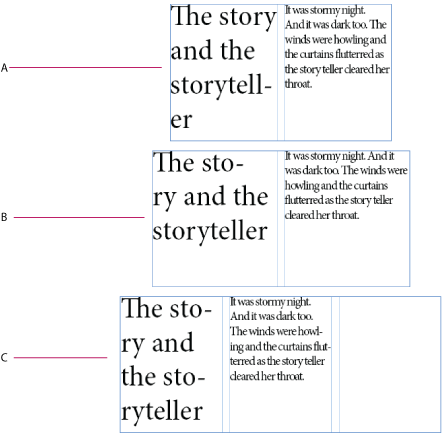
A. 原始文本框架 B. 增加了文本框架宽度 C. 在文本框架中添加的列
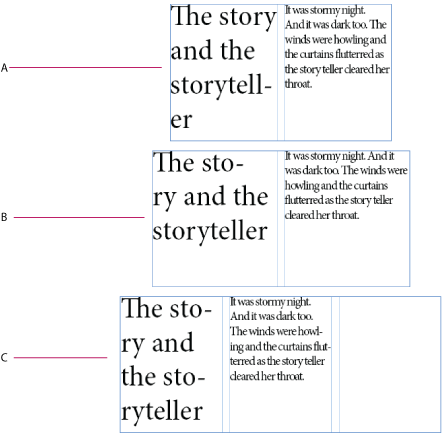
从“文本框架选项”对话框的“分栏”下拉列表中,选择“弹性宽度”(“对象”>“文本框架选项”)
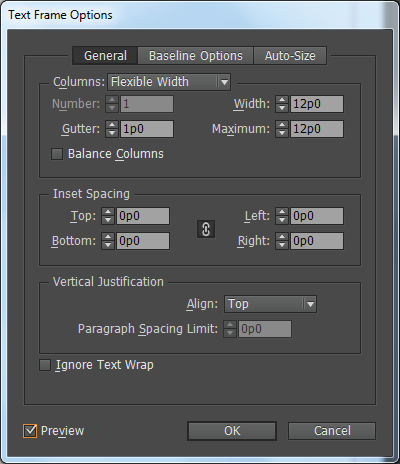
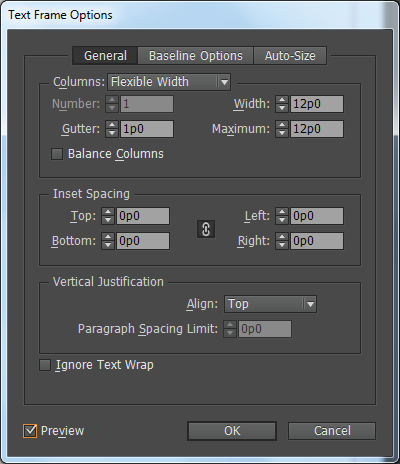
持久文本框架适合选项
使用自动调整文本框架大小选项,可以设置文本框架,以便在添加、删除或编辑文本时自动调整大小。若要访问“自动调整大小”选项,请执行以下操作:
-
-
单击“自动调整大小”。

“自动调整大小”选项 
“自动调整大小”选项 -
选择要在添加或删除文本时应用自动调整大小选项:
- 关
- 仅高度
- 仅宽度
- 高度和宽度
- 高度和宽度(保持比例)
-
从锚点代理中,单击参考位置以改变尺寸。锚点代理还会指示调整文本框架大小的方式。
-
为最小高度和粗细及换行符指定约束。
